في حين أن معظم الناس سيعتقدون أن أجهزة الكمبيوتر القديمة فقط ستعاني من التأخر في تدفق الصوت أو الفيديو في الوقت الحقيقي بسبب البطء في الأجهزة التي لا تستطيع مواكبة متطلبات نظام التشغيل والبرامج ، إلا أن أجهزة الكمبيوتر الجديدة التي تعمل بنظام Windows نظيف يمكن أن تواجه أيضًا مثل هذه المشاكل. عند حدوث تسرب في تطبيق صوتي أو فيديو يتطلب معالجة في الوقت الفعلي ، فإن أحد الأسباب المحتملة هو برامج تشغيل الطرف الثالث لجهاز يتم تنفيذه بشكل غير صحيح ويسبب تأخيرات زائدة في استدعاءات الإجراءات المؤجلة (DPC).
إذا كنت تعلم أن برامج تشغيل الأجهزة يمكن أن تسبب مثل هذه المشاكل ، فمن السهل جدًا حل المشكلة باستخدام طريقة التجربة والخطأ. ستحتاج فقط إلى تعطيل برنامج تشغيل واحد في كل مرة من إدارة الأجهزة والذي يمكن تشغيله بكتابة devmgmt.msc في قائمة ابدأ. لحسن الحظ ، يسمح لك نظام التشغيل Windows فقط بتعطيل الأجهزة غير الضرورية لكي يعمل جهاز الكمبيوتر الخاص بك. لذلك ، من الآمن المضي قدمًا وتعطيل الأجهزة واحدًا تلو الآخر أثناء تشغيل برنامج بث الصوت أو الفيديو.

إذا توقف التسرب عن العمل بعد تعطيل جهاز معين ، فقد وجدت الجاني. للحصول على تأكيد أفضل على مشاكل التسرب ، هناك برامج تابعة لجهات خارجية يمكنها الكشف عن التسرب وحتى تمديد عرض الجهاز المحتمل الذي هو السبب. 1. مدقق وقت الاستجابة DPC
DPC Latency Checker هي أداة مجانية بسيطة بما يكفي لاستخدامها لإظهار زمن وصول DPC للكمبيوتر الخاص بك في مخطط الرسم البياني الذي يتم تحديثه كل ثانية. إذا كان هناك أي ارتفاع في وقت استجابة DPC يتم اكتشافه بواسطة البرنامج ، فسيكون الشريط باللون الأحمر كما هو موضح في لقطة الشاشة أدناه. لا توجد مشكلة حقيقية عندما يتم الكشف عن الكمون العالي من حين لآخر ولكن إذا كان هناك ارتفاع مستمر بعد كل بضعة أشرطة ، فعليك محاولة العثور على سبب المشكلة.
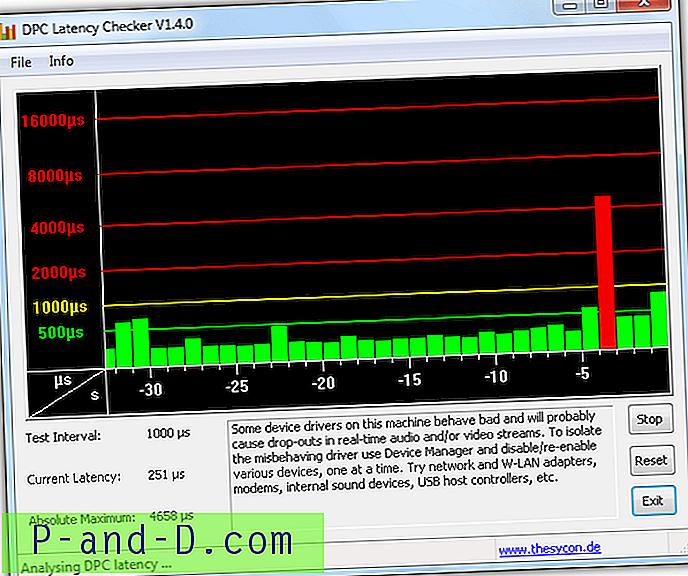
لا يقوم مدقق وقت استجابة DPC بأي شيء آخر غير إظهار وقت استجابة DPC للكمبيوتر الخاص بك. يعد مرجعًا جيدًا لتأكيد حدوث وقت الاستجابة بدلاً من تشغيل صوت في محاولة للاستماع إلى المتسربين أو النقرات أو الملوثات العضوية الثابتة أثناء تعطيل الأجهزة واحدًا تلو الآخر. الجهاز الأكثر شيوعًا الذي يتسبب عادةً في التسرب هو محولات الشبكة للإيثرنت واللاسلكي. لذلك يجب عليك زيارة موقع الشركة المصنعة للحصول على أحدث إصدار من برنامج التشغيل الذي قد يحل مشكلة التسرب.
لاحظ أن DPC Latency Checker يعاني من مشكلة توافق في نظام التشغيل Windows 8 من خلال إظهار وقت استجابة أعلى بكثير على الرغم من أنه يعمل بدون مشاكل. إذا كنت بحاجة إلى تحليل وقت استجابة DPC في Windows 8 ، فاستخدم البرنامج التالي المدرج أدناه.
تنزيل مدقق وقت الاستجابة DPC
2. LatencyMon
LatencyMon by Resplendence هي أداة أكثر قوة يمكن للمرء استخدامها لتحديد برنامج التشغيل المسؤول عن التسبب بالتسرب بدقة. كل ما عليك فعله هو تنزيل البرنامج وتثبيته وتشغيله والنقر فوق زر التشغيل لبدء مراقبة وقت الاستجابة. علامة التبويب "برامج التشغيل" هي المكان الذي ستجد فيه برنامج التشغيل الذي به مشكلة ويتم فرز القائمة استنادًا إلى برنامج التشغيل الذي يستغرق معظم الوقت للتنفيذ.
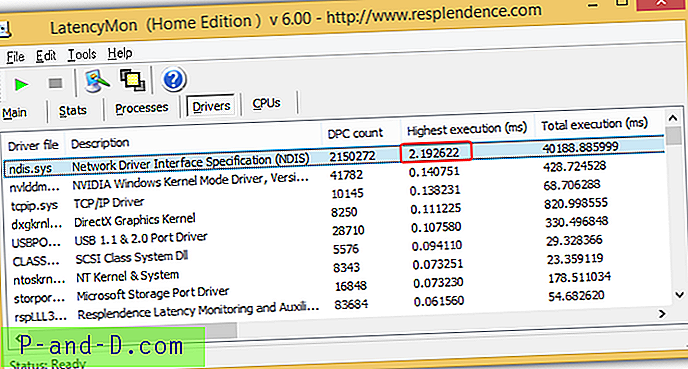
معظم تنفيذ DPC سريع جدًا ويستغرق اكتماله أقل من 1 مللي ثانية. إذا كنت ترى أي شيء مرتفع بشكل غير عادي مثل لقطة الشاشة أعلاه ، فيمكن أن يؤثر على تطبيقات الصوت أو الفيديو التي تتطلب معالجة في الوقت الفعلي. يمكن أن يؤدي تعطيل الجهاز من إدارة الأجهزة إلى منع التسرب مؤقتًا ولكن يلزم وجود برنامج تشغيل محدث يحل محل البرنامج القديم لحل المشكلة بشكل دائم.
توفر علامة التبويب "إحصائيات" معلومات تفصيلية تحتوي على مواصفات جهاز الكمبيوتر الخاص بك مثل وحدة المعالجة المركزية ، وإصدار نظام التشغيل ، وذاكرة الوصول العشوائي ، وروتينات خدمة المقاطعة ، و DPC ، والصفحات الافتراضية للصفحات التي يمكن نسخها ولصقها في المنتدى أو البريد الإلكتروني للحصول على المساعدة من الخبراء.
تنزيل LatencyMon





